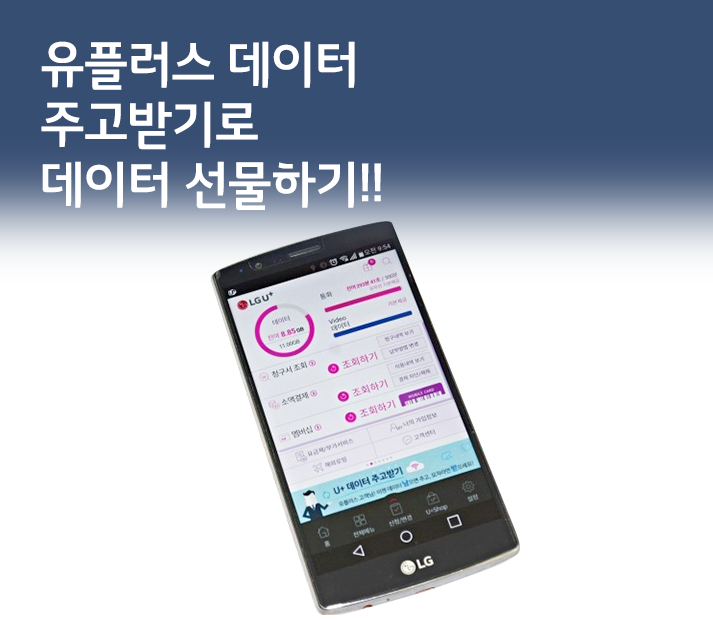iOS 10 기능 똑똑하게 쓰는 꿀팁 다섯가지
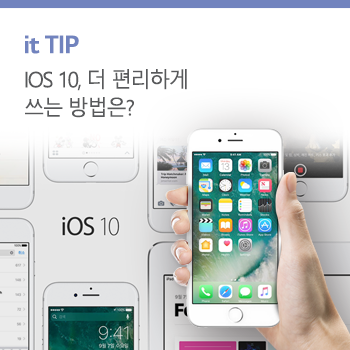

애플이 지난 13일 새 모바일 OS인 iOS 10을 출시했습니다. iOS 10 업그레이드, 만족하는 사람도 많고 불만도 많지만 이전에 비해 편리한 기능이 늘어났다는 것만은 분명해 보입니다.

일단 iOS 10으로 업그레이드를 하긴 했는데, 새로 추가되거나 변화된 기능이 너무 많아 어떻게 써야 할지 갈피를 못 잡고 계시다면 이번 포스팅에 주목해보시기 바랍니다. 그럼 iOS 10 기능, 더 똑똑하게 쓰는 다섯 가지 꿀팁을 확인해볼까요?
● 홈버튼 클릭하지 않고 잠금화면 열기
iOS 10으로 업데이트하면서 사용자들이 가장 먼저 느끼게 되는 변화는 아마 잠금화면을 푸는 방법이 아닐까 싶습니다. 예전에는 지문인식만으로 잠금화면이 풀렸는데, 이제는 지문을 인식한 뒤 홈버튼을 또 눌러야 하기 때문이죠.
하지만 설정에서 이러한 불편함은 간단하게 해소할 수 있습니다. 설정앱으로 들어가볼까요?
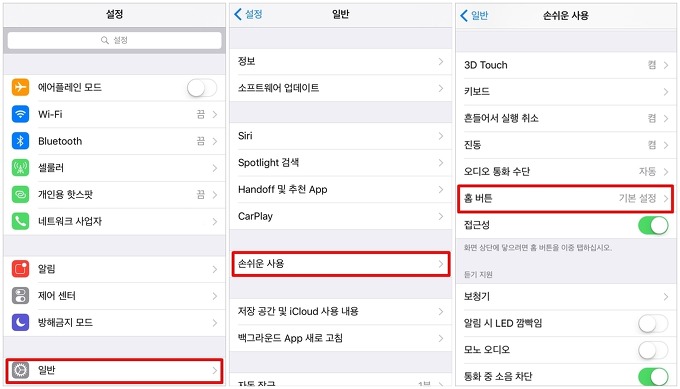
일반 > 손쉬운 사용 > 홈 버튼을 순서대로 누릅니다.
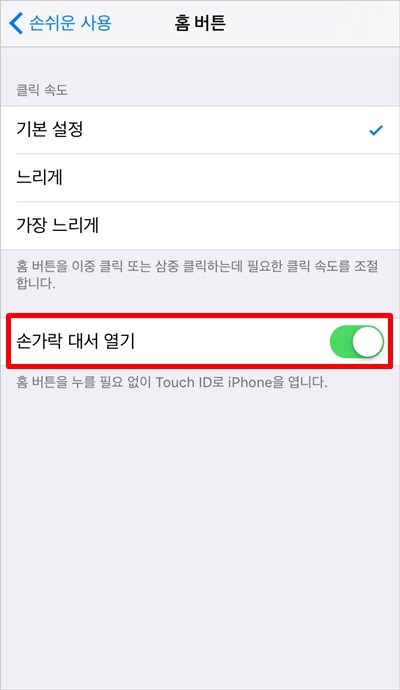
iOS 9와 달리 홈 버튼 클릭 속도 설정 목록 아래에 ‘손가락 대서 열기’ 항목이 추가된 게 보이죠? 터치해서 활성화하면 홈 버튼을 누를 필요 없이 터치 ID만으로 아이폰을 열 수 있게 됩니다.
홈 버튼을 눌러야만 잠금화면이 해제되는 불편함, 이렇게 간단히 해결할 수 있습니다.
● 아이들로부터 아이폰 보호하기
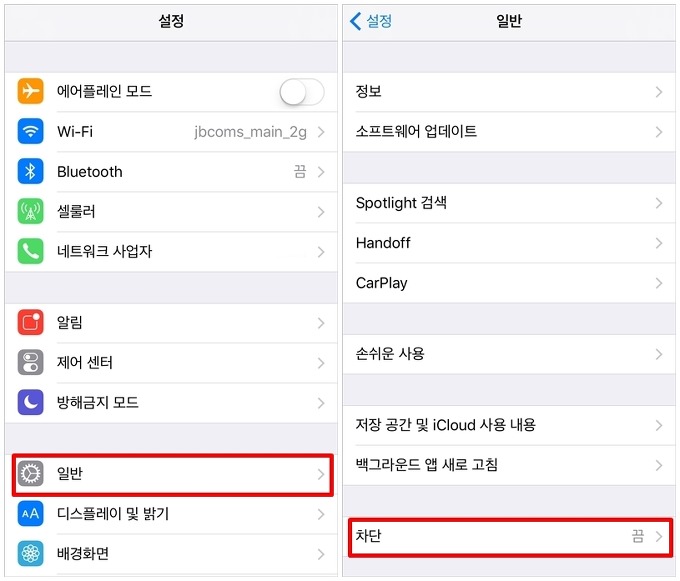
자녀가 있는 가정이라면 아이들이 아이폰을 갖고 노는 경우가 종종 생기죠. 근데 이러다 중요한 데이터를 지워 버리기라도 하면? 이런 일을 방지하기 위해 iOS 10에는 ‘차단’ 기능이 추가됐습니다.
설정 > 일반 > 차단 메뉴를 터치합니다.
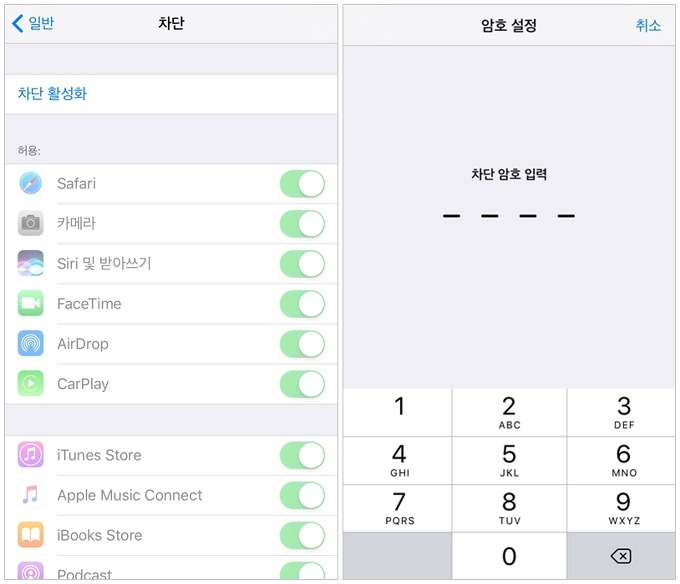
차단이 비활성화되어 있죠? 활성화 버튼을 터치하면 우측과 같이 차단 암호 입력 화면이 나옵니다.
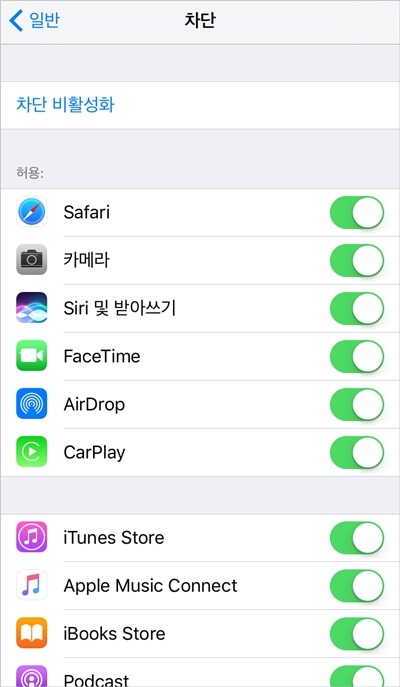
암호를 설정하고 나면 이렇게 어플 차단 여부가 활성화됩니다. 여기서 차단을 원하는 앱만 활성화해주면 됩니다.
● 후스콜 설치하고 스팸 차단하자
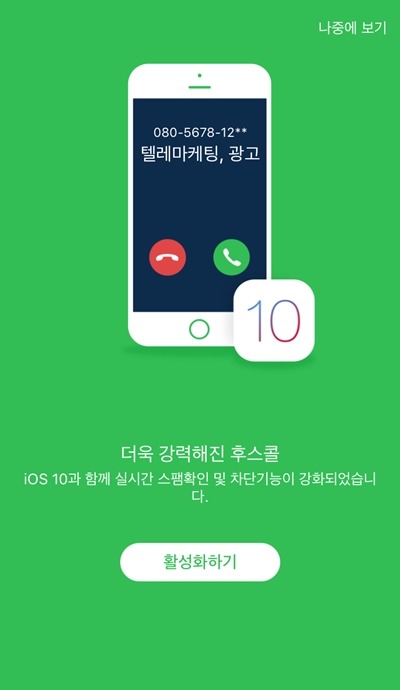
iOS 10 업데이트를 환영할 수밖에 없는 이유. 바로 후스콜과 후후 등의 스팸차단 어플을 이용할 수 있게 되었다는 점입니다. 아이폰을 사용하면서 스팸 전화를 걸러낼 수 없어 불편했던 유저들에게는 희소식이라고 할 수 있죠.
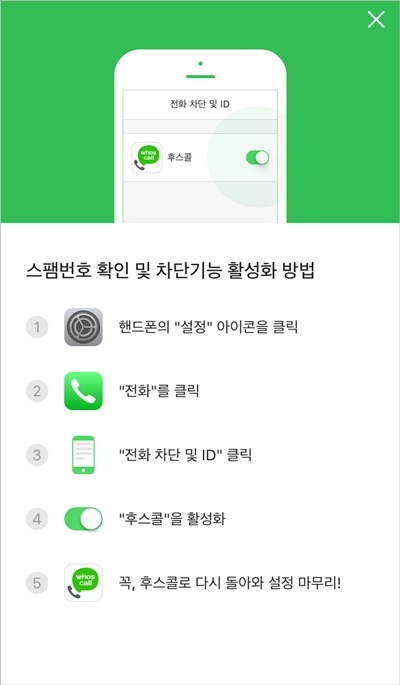
후스콜을 활성화하는 방법은 위와 같습니다. 지금부터 차근차근 따라해볼까요?
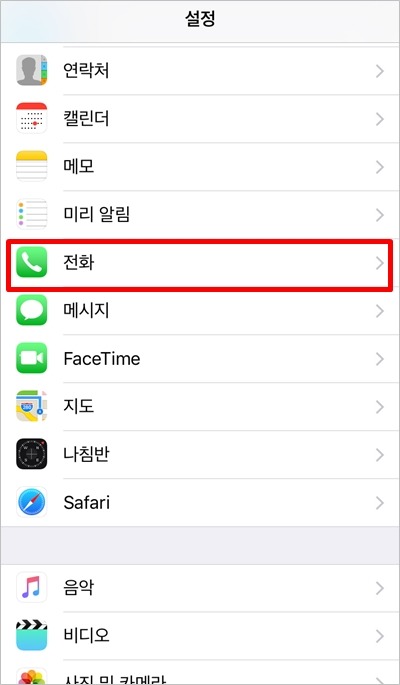
설정앱에서 ‘전화’를 터치합니다.
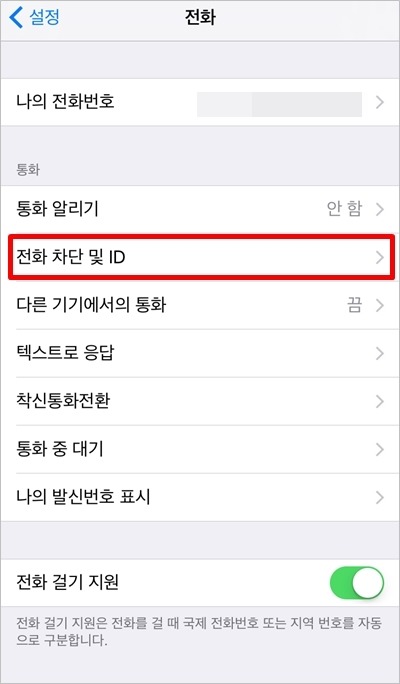
‘전화 차단 및 아이디’를 터치합니다.
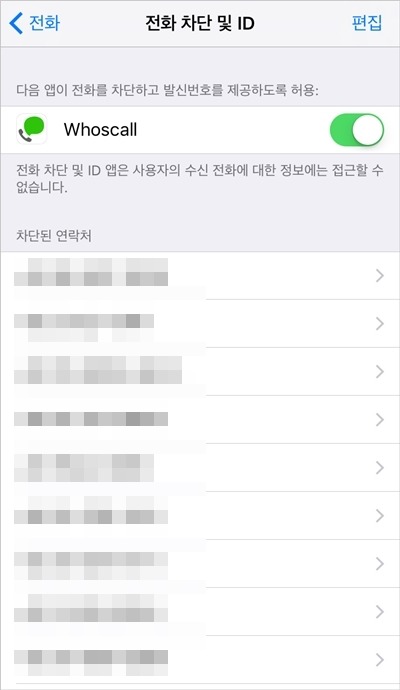
여기서 ‘후스콜’을 활성화해주기만 하면 끝입니다. 간단하죠?
● 기본앱을 삭제할 수 있다고?
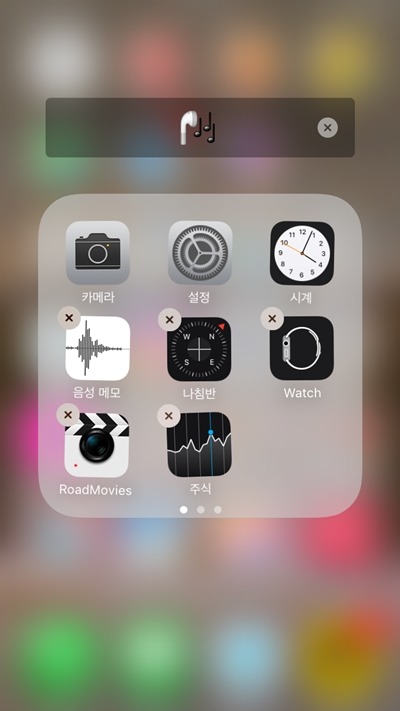
iOS 10으로 넘어오면서 아이폰 기본앱을 삭제할 수 있게 되었습니다. 앱 아이콘을 꾹 누르면 위와 같이 나침반, 주식 등 기본 앱 아이콘 위에 ‘X’ 표시가 생성되는 것을 확인할 수 있습니다.
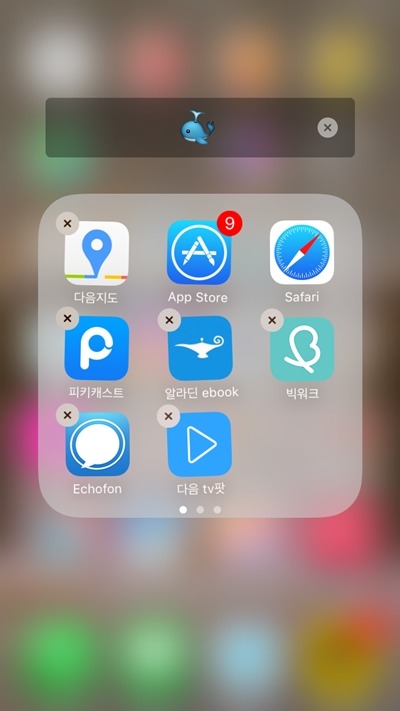
하지만 모든 기본앱을 삭제할 수 있는 것은 아닙니다. 아이콘을 꾹 눌러도 위와 같이 사파리는 ‘X’ 표시가 생성되지 않는 걸 알 수 있죠.
현재 삭제 가능한 것으로 확인되는 기본앱은 다음과 같습니다.
지도/ 나침반 / 팁 / 계산기 / Watch / PodCasts / 연락처 / 주식/ 음성 메모 / 날씨 / 달력 / 메일/ 음악/ 미리 알림 / iCloud 드라이브
● 그 사진이 어디 있었더라?
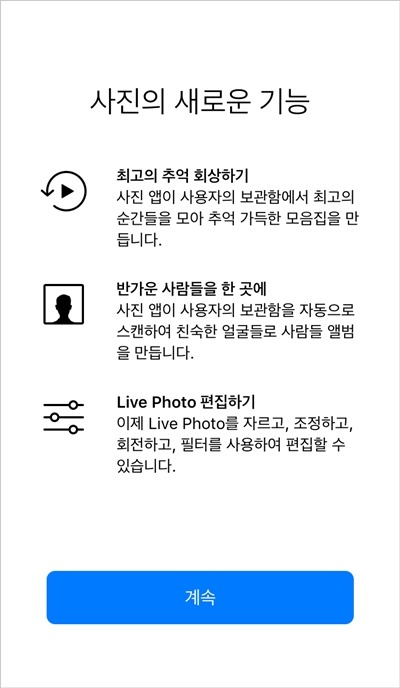
iOS 10으로 업그레이드하면 사진 분류 기능이 추가된 것을 확인할 수 있습니다. 사진 앱이 앨범 속 이미지를 자동으로 스캔해 인물별로 별도의 앨범을 만들어주는 기능입니다.
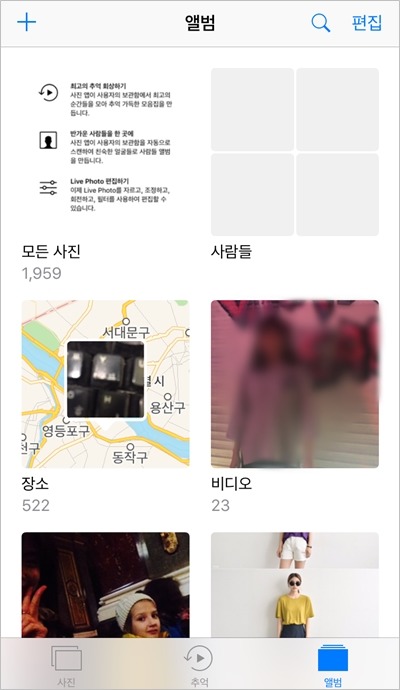
위와 같이 ‘사람들’ 폴더가 추가된 게 보이시나요? 아직 스캔이 완료되지 않은 상태이므로 터치해서 스캔을 시작합니다.
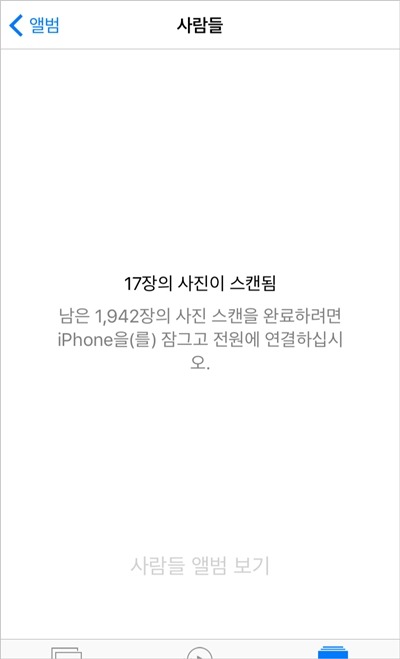
폴더를 열면 이렇게 자동으로 스캔이 시작됩니다. 스캔이 끝나면 얼굴인식 기능을 이용해 자동으로 인물별 사진을 분류해줍니다.
친구가 “지난번에 같이 찍은 사진 보내줘!”라고 카톡을 보냈을 때, “그 사진이 어디 있었지?”라며 헤매는 시간이 줄어들게 되겠죠.
이렇게 iOS 10 기능 활용하는 꿀팁 다섯 가지를 알아봤는데요, iOS 10 업데이트가 가능한 기기에 대해 궁금하시다면 아래 이미지를 참고해보세요.
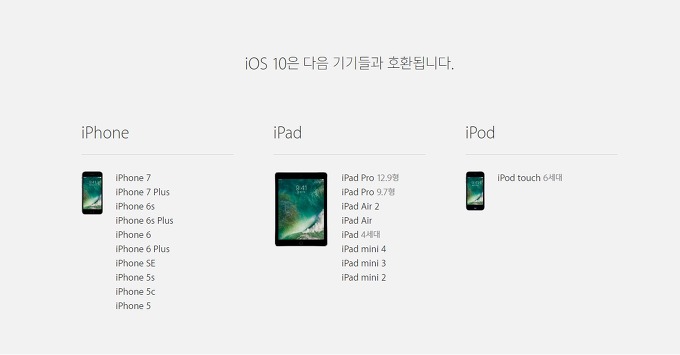
또 아이폰 저장공간이 모자란다고 느낄 때를 대비해 아래 포스팅도 확인해보시기 바랍니다.
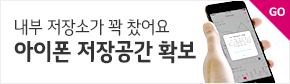
다음 시간에는 새로워진 IOS 10 기능 2편, 아이메시지 활용법에 대해 알려드리겠습니다. 유플러스였습니다.
iOS 10 기능 똑똑하게 쓰는 꿀팁 다섯가지
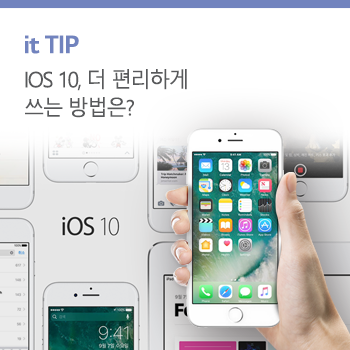

애플이 지난 13일 새 모바일 OS인 iOS 10을 출시했습니다. iOS 10 업그레이드, 만족하는 사람도 많고 불만도 많지만 이전에 비해 편리한 기능이 늘어났다는 것만은 분명해 보입니다.

일단 iOS 10으로 업그레이드를 하긴 했는데, 새로 추가되거나 변화된 기능이 너무 많아 어떻게 써야 할지 갈피를 못 잡고 계시다면 이번 포스팅에 주목해보시기 바랍니다. 그럼 iOS 10 기능, 더 똑똑하게 쓰는 다섯 가지 꿀팁을 확인해볼까요?
● 홈버튼 클릭하지 않고 잠금화면 열기
iOS 10으로 업데이트하면서 사용자들이 가장 먼저 느끼게 되는 변화는 아마 잠금화면을 푸는 방법이 아닐까 싶습니다. 예전에는 지문인식만으로 잠금화면이 풀렸는데, 이제는 지문을 인식한 뒤 홈버튼을 또 눌러야 하기 때문이죠.
하지만 설정에서 이러한 불편함은 간단하게 해소할 수 있습니다. 설정앱으로 들어가볼까요?
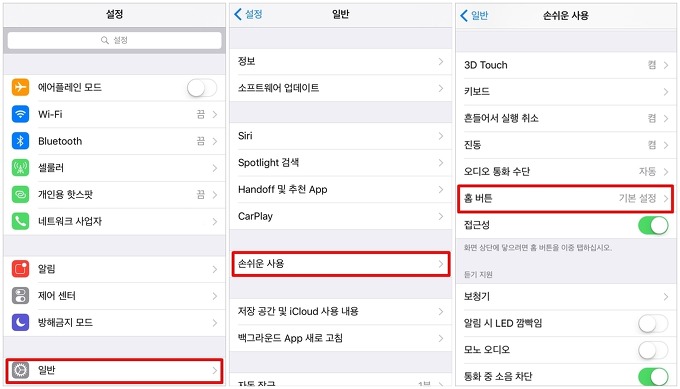
일반 > 손쉬운 사용 > 홈 버튼을 순서대로 누릅니다.
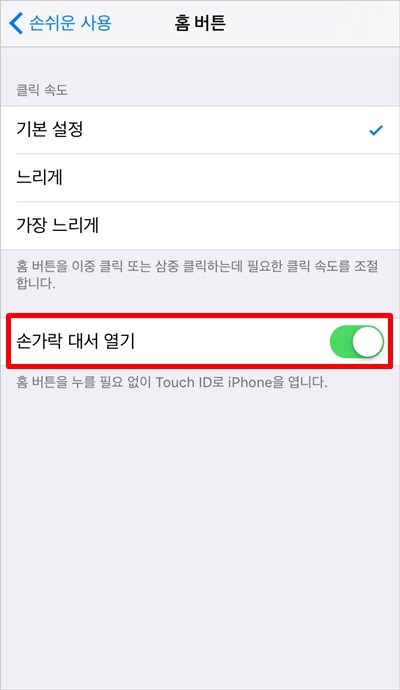
iOS 9와 달리 홈 버튼 클릭 속도 설정 목록 아래에 ‘손가락 대서 열기’ 항목이 추가된 게 보이죠? 터치해서 활성화하면 홈 버튼을 누를 필요 없이 터치 ID만으로 아이폰을 열 수 있게 됩니다.
홈 버튼을 눌러야만 잠금화면이 해제되는 불편함, 이렇게 간단히 해결할 수 있습니다.
● 아이들로부터 아이폰 보호하기
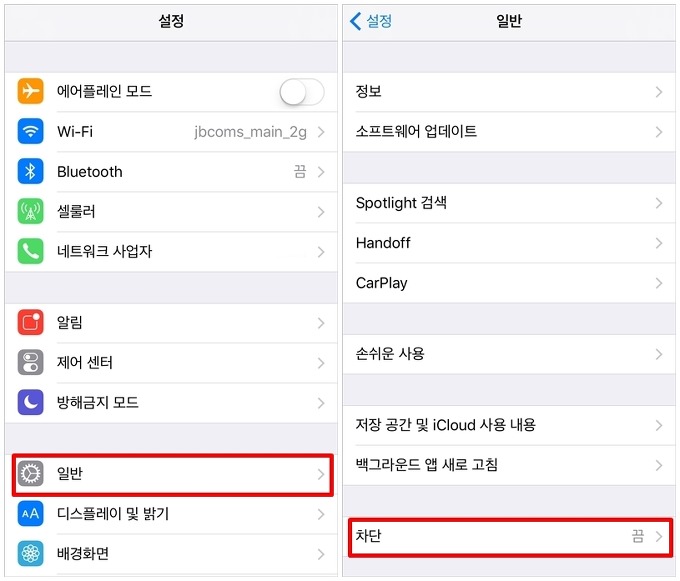
자녀가 있는 가정이라면 아이들이 아이폰을 갖고 노는 경우가 종종 생기죠. 근데 이러다 중요한 데이터를 지워 버리기라도 하면? 이런 일을 방지하기 위해 iOS 10에는 ‘차단’ 기능이 추가됐습니다.
설정 > 일반 > 차단 메뉴를 터치합니다.
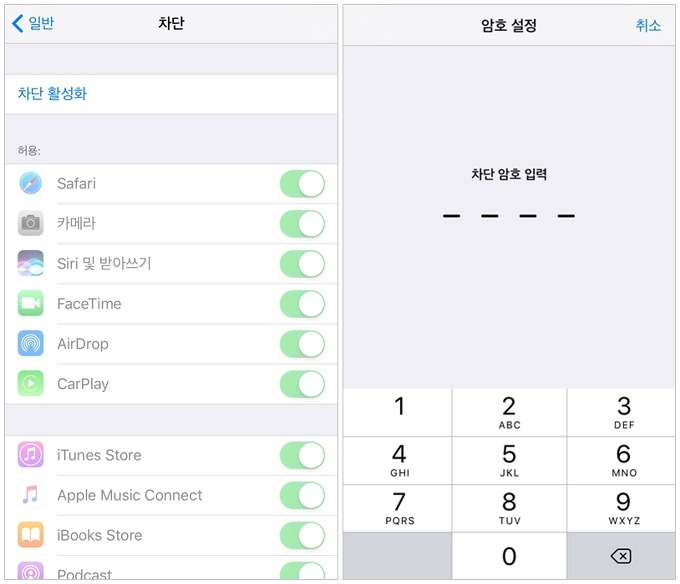
차단이 비활성화되어 있죠? 활성화 버튼을 터치하면 우측과 같이 차단 암호 입력 화면이 나옵니다.
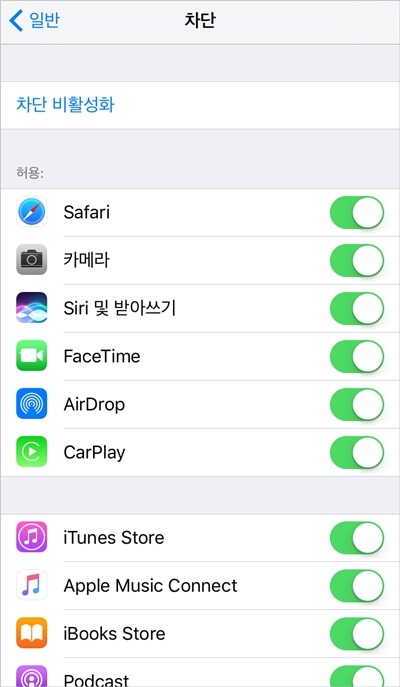
암호를 설정하고 나면 이렇게 어플 차단 여부가 활성화됩니다. 여기서 차단을 원하는 앱만 활성화해주면 됩니다.
● 후스콜 설치하고 스팸 차단하자
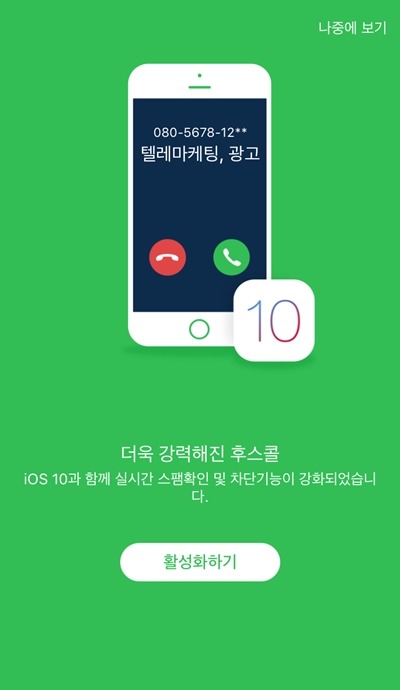
iOS 10 업데이트를 환영할 수밖에 없는 이유. 바로 후스콜과 후후 등의 스팸차단 어플을 이용할 수 있게 되었다는 점입니다. 아이폰을 사용하면서 스팸 전화를 걸러낼 수 없어 불편했던 유저들에게는 희소식이라고 할 수 있죠.
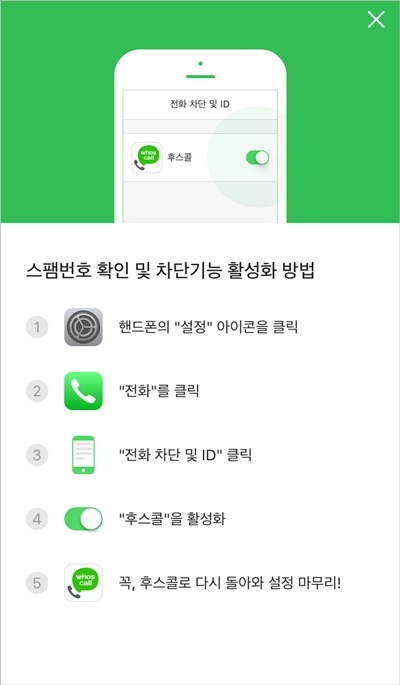
후스콜을 활성화하는 방법은 위와 같습니다. 지금부터 차근차근 따라해볼까요?
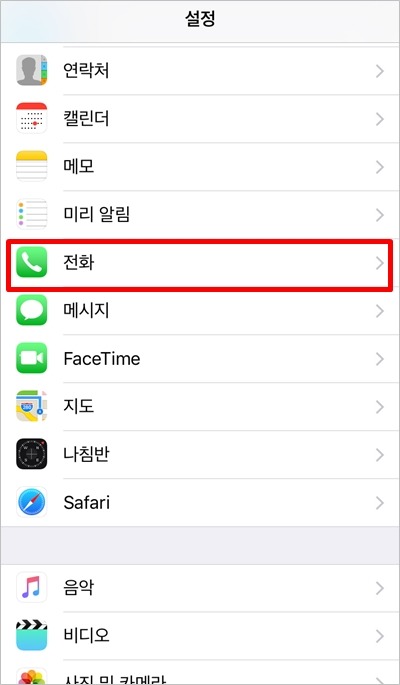
설정앱에서 ‘전화’를 터치합니다.
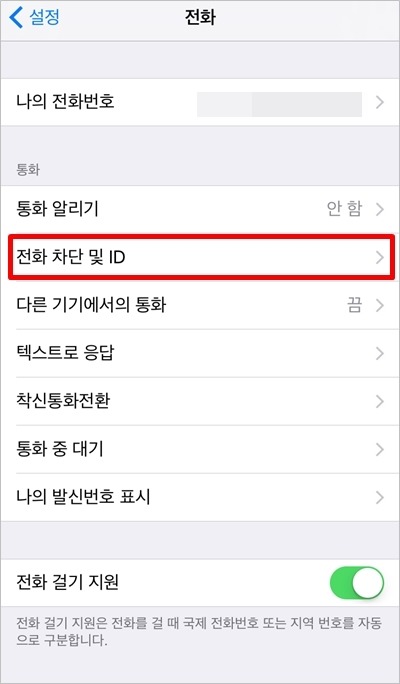
‘전화 차단 및 아이디’를 터치합니다.
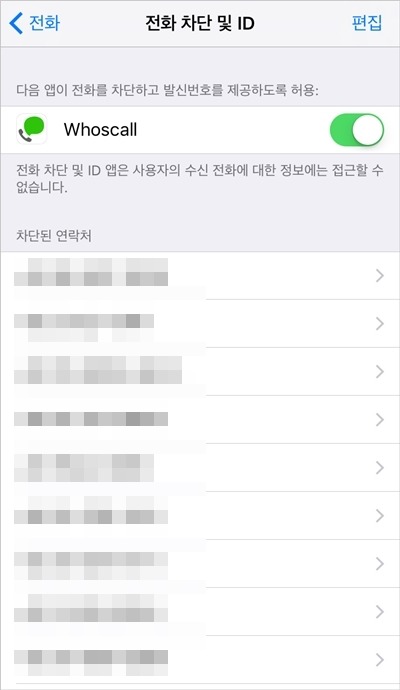
여기서 ‘후스콜’을 활성화해주기만 하면 끝입니다. 간단하죠?
● 기본앱을 삭제할 수 있다고?
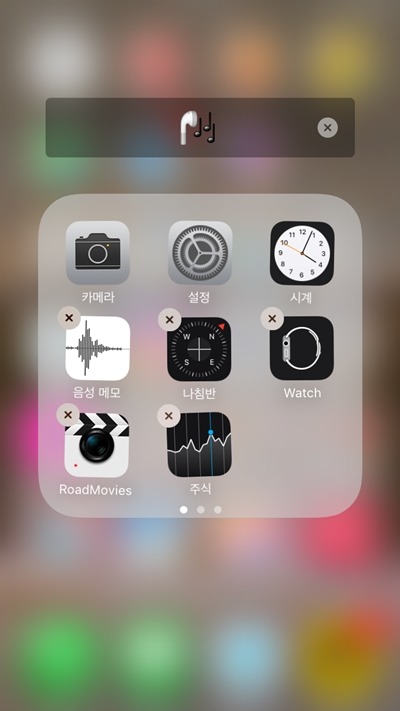
iOS 10으로 넘어오면서 아이폰 기본앱을 삭제할 수 있게 되었습니다. 앱 아이콘을 꾹 누르면 위와 같이 나침반, 주식 등 기본 앱 아이콘 위에 ‘X’ 표시가 생성되는 것을 확인할 수 있습니다.
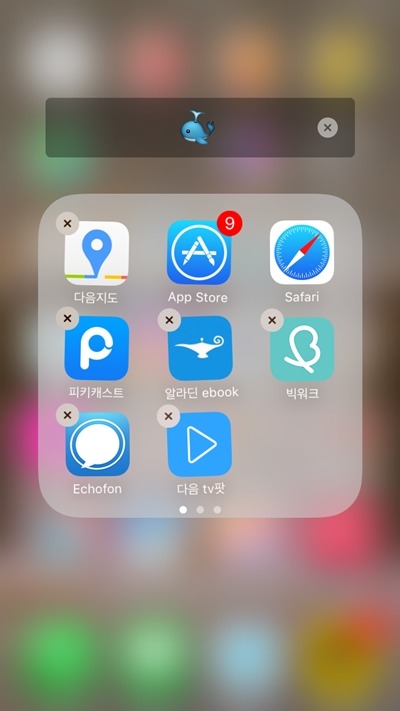
하지만 모든 기본앱을 삭제할 수 있는 것은 아닙니다. 아이콘을 꾹 눌러도 위와 같이 사파리는 ‘X’ 표시가 생성되지 않는 걸 알 수 있죠.
현재 삭제 가능한 것으로 확인되는 기본앱은 다음과 같습니다.
지도/ 나침반 / 팁 / 계산기 / Watch / PodCasts / 연락처 / 주식/ 음성 메모 / 날씨 / 달력 / 메일/ 음악/ 미리 알림 / iCloud 드라이브
● 그 사진이 어디 있었더라?
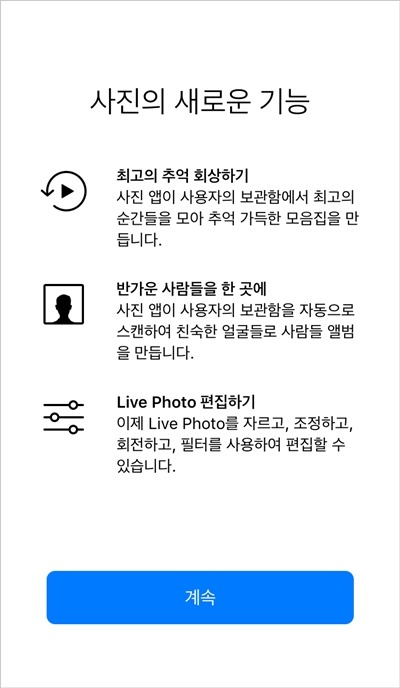
iOS 10으로 업그레이드하면 사진 분류 기능이 추가된 것을 확인할 수 있습니다. 사진 앱이 앨범 속 이미지를 자동으로 스캔해 인물별로 별도의 앨범을 만들어주는 기능입니다.
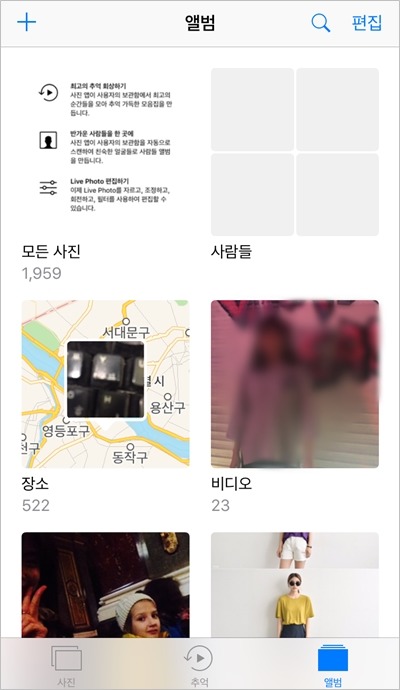
위와 같이 ‘사람들’ 폴더가 추가된 게 보이시나요? 아직 스캔이 완료되지 않은 상태이므로 터치해서 스캔을 시작합니다.
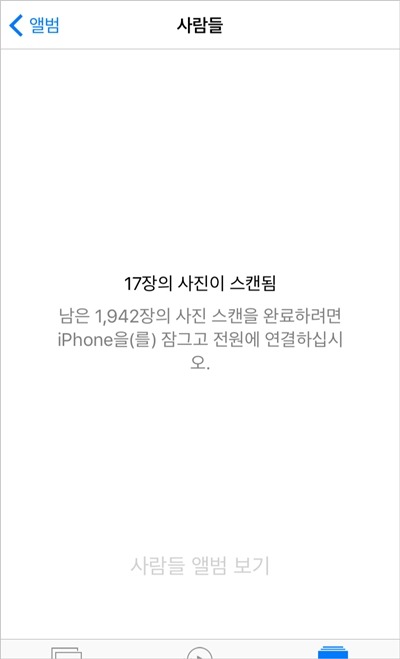
폴더를 열면 이렇게 자동으로 스캔이 시작됩니다. 스캔이 끝나면 얼굴인식 기능을 이용해 자동으로 인물별 사진을 분류해줍니다.
친구가 “지난번에 같이 찍은 사진 보내줘!”라고 카톡을 보냈을 때, “그 사진이 어디 있었지?”라며 헤매는 시간이 줄어들게 되겠죠.
이렇게 iOS 10 기능 활용하는 꿀팁 다섯 가지를 알아봤는데요, iOS 10 업데이트가 가능한 기기에 대해 궁금하시다면 아래 이미지를 참고해보세요.
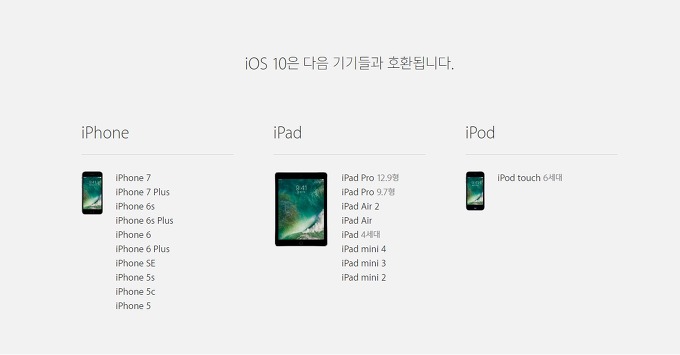
또 아이폰 저장공간이 모자란다고 느낄 때를 대비해 아래 포스팅도 확인해보시기 바랍니다.
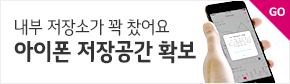
다음 시간에는 새로워진 IOS 10 기능 2편, 아이메시지 활용법에 대해 알려드리겠습니다. 유플러스였습니다.